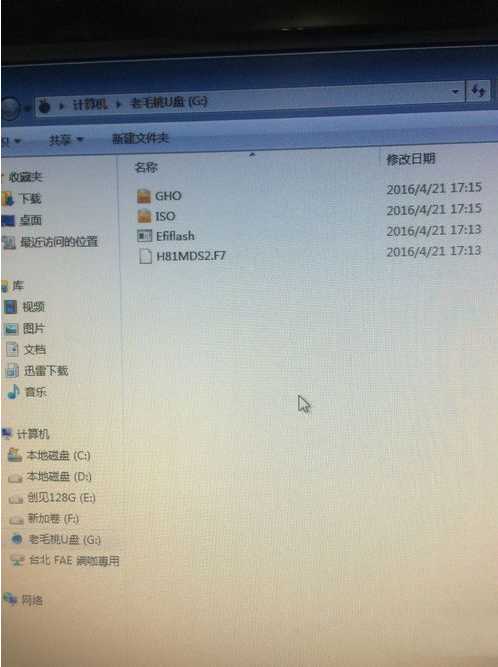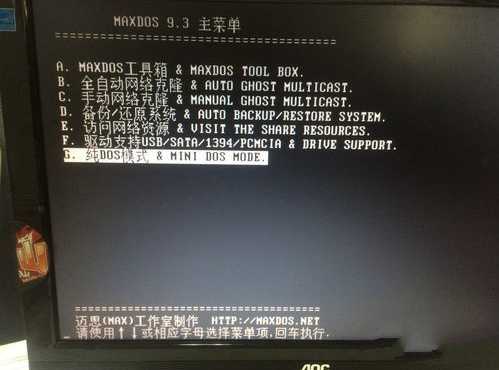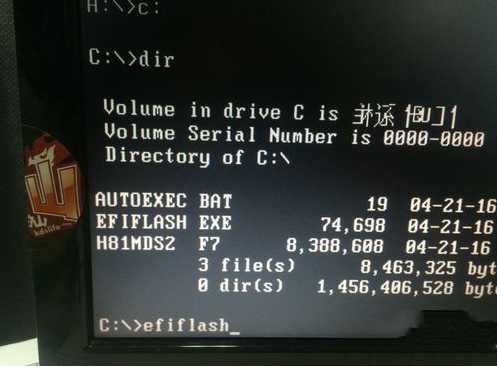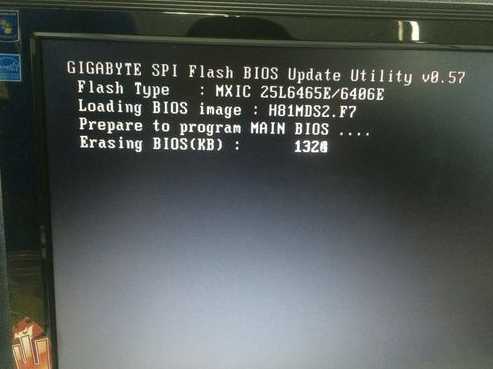技嘉主板刷bios教程
电脑基础 发布日期:2024/9/28 浏览次数:1
正在浏览:技嘉主板刷bios教程
技嘉主板刷bios教程
技嘉主板刷bios方法是什么,很多人很多时候都需要进入bios设置,对于电脑高手来说,这是一个非常简单事了,但是技嘉主板刷bios方法对于电脑新手来说,他们可能连bios都不知道是什么,谈什么技嘉主板刷bios设置。所以小编特地为电脑新手准备技嘉主板刷bios图文教程吧。
1、下载好所匹配BIOS文件,可见三个文件,其中显示有H81为此次正主,BIOS程序。
2、开机F12 PE启动,这里以老毛桃为例。
3、进入Max Dos工具箱,进入最新版工具。
4、选择纯DOS模式进入。
5、输入【C:】进入C盘,然后输入【dir】显示盘中文件。
6、输入【efiflash】备份BIOS程序。
7、输入【autoexec】批量文件,直接刷新BIOS。
8、进入刷新界面,自动刷新,刷新完成后设备会自动重启几次,无须担心。
9、移除PE盘,正常进入BIOS/系统即可。
那么以上就是技嘉主板刷bios教程,全部内容了,希望对大家有所帮助!
上一篇:台式机bios怎样设置
下一篇:微星主板bios怎么设置
几个月来,英特尔、微软、AMD和其它厂商都在共同推动“AI PC”的想法,朝着更多的AI功能迈进。在近日,英特尔在台北举行的开发者活动中,也宣布了关于AI PC加速计划、新的PC开发者计划和独立硬件供应商计划。
在此次发布会上,英特尔还发布了全新的全新的酷睿Ultra Meteor Lake NUC开发套件,以及联合微软等合作伙伴联合定义“AI PC”的定义标准。
在此次发布会上,英特尔还发布了全新的全新的酷睿Ultra Meteor Lake NUC开发套件,以及联合微软等合作伙伴联合定义“AI PC”的定义标准。